在excel工作表中怎么使特定行或列在打印的每页中显示?
时间:2021-11-30 来源:互联网
打印excel 表格时,有时需要将第一行或者第一列在每页中都出现,今天小编就为大家介绍这种设置方法,希望能对大家有所帮助!
软件名称:Excel2003绿色版 EXCEL2003精简绿色版 (附excel2003绿色工具)软件大小:13.3MB更新时间:2012-06-19立即下载
方法/步骤
打开excel,编辑好自己的内容。进行打印预览时,发现在第二页没有显示第一行的内容,导致很清晰的了解每个数值的含义。


退出打印预览,点击页面布局,选择打印标题。

在页面设置中,点击顶端标题行旁边的红色小箭头,在工作表中选择自己需要的标题行,具体如图所示,选择第一行,再点击确定。
这里如果你需要把左标题也要在每页打印出来,就自己自定义设置即可。

设置完成后,再次进行打印预览时,就会看见第二页也会出现第一行的标题行,我们可以清楚的了解每个数值的含义。

最后我们可以在打印预览中给工作表设置页脚,显示页码。点击页面设置,选择页眉页脚,点击页脚下拉框的黑色三角,选择页脚的样式,如第1页,点击确定即可。



以上就是在excel工作表中怎么使特定行或列在打印的每页中显示方法介绍,操作不是很难,希望能对大家有所帮助!
相关阅读更多 +
-
 duyin抖音网页版官方入口-duyin抖音官网首页登录地址 2026-01-14
duyin抖音网页版官方入口-duyin抖音官网首页登录地址 2026-01-14 -
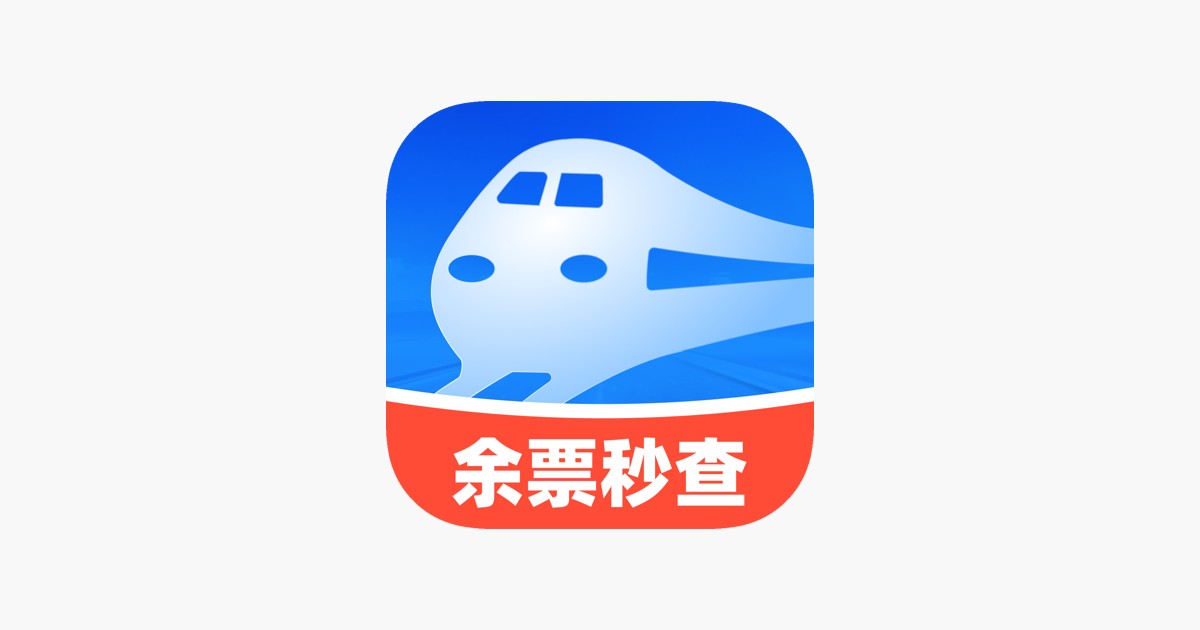 火车票余票查询入口-硬卧余票实时查询 2026-01-14
火车票余票查询入口-硬卧余票实时查询 2026-01-14 -
 想知道米缸是什么梗吗?揭秘网络热词米缸的搞笑来源和流行用法,看完秒懂! 2026-01-14
想知道米缸是什么梗吗?揭秘网络热词米缸的搞笑来源和流行用法,看完秒懂! 2026-01-14 -
 冬季气候干燥,触摸金属物体时常有触电感,这是因为 蚂蚁庄园1月11日答案早知道 2026-01-14
冬季气候干燥,触摸金属物体时常有触电感,这是因为 蚂蚁庄园1月11日答案早知道 2026-01-14 -
 逃跑吧少年2026兑换码最新 2026-01-14
逃跑吧少年2026兑换码最新 2026-01-14 -
 qq邮箱网页版快捷扫码登录入口-qq邮箱网页版高效文件中转站入口 2026-01-14
qq邮箱网页版快捷扫码登录入口-qq邮箱网页版高效文件中转站入口 2026-01-14
最近更新





